
Adobe Acrobat
วิธีแชร์และตรวจสอบไฟล์ PDF ออนไลน์
การแชร์และการตรวจสอบ PDF จะกลายเป็นเรื่องง่ายเมื่อใช้ Adobe Acrobat คุณสามารถแชร์ลิงก์ จากนั้นตรวจสอบและจัดการคำติชมทั้งหมดของคุณทางออนไลน์หรือจากอุปกรณ์มือถือของคุณอย่างเป็นระเบียบ
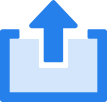
ไม่ว่าคุณจะอยู่ที่ไหน Adobe Acrobat ก็จะทำให้การรวบรวมคำติชมนั้นง่ายขึ้น ต่อไปนี้คือวิธีส่งลิงก์ให้ทีมของคุณและรวบรวมความคิดเห็นทั้งหมดไว้ในที่เดียว ไม่ต้องส่งไฟล์แนบในอีเมลหลายฉบับหรือจัดการดูแลคำติชมด้วยตนเองอีกต่อไป Acrobat มอบวิธีที่ง่ายกว่าเพื่อทำให้ทุกคนเข้าใจตรงกัน

หนึ่งอีเมล ลิงก์เดียว
ทำให้ทุกคนทำงานได้ง่ายขึ้น ส่งอีเมลหนึ่งฉบับที่มีเพียงลิงก์เดียวไปให้ผู้ตรวจสอบหลายราย พวกเขาจะมีสิทธิ์เข้าถึงเพื่อใส่คำอธิบายประกอบในเอกสาร PDF ฉบับเดียวกันได้จากทุกที่บนทุกอุปกรณ์

ความคิดเห็นทั้งหมดรวมไว้ใน PDF ฉบับเดียว
เครื่องมือแสดงความคิดเห็นที่ใช้งานง่ายใน Acrobat ทำให้การทำงานเป็นทีมและการแชร์ไฟล์มีประสิทธิภาพมากกว่าที่เคย ผู้ตรวจสอบสามารถแสดงความคิดเห็น เพิ่ม @การกล่าวถึง หรือค้นหาเอกสารได้อย่างรวดเร็ว ซึ่งทั้งหมดนี้รวมอยู่ใน PDF ออนไลน์ฉบับเดียวกัน

ทุกๆ คน จากทุกอุปกรณ์
ทุกคนสามารถตรวจสอบและแสดงความคิดเห็นในไฟล์ของคุณได้จากทุกที่และในทุกเบราว์เซอร์ เช่น Google Chrome ไม่ต้องลงทะเบียน ลงชื่อเข้าใช้ หรือต้องใช้ซอฟต์แวร์ ไม่จำเป็นต้องมี Acrobat ก็ใช้ได้

วิธีเดียวในการจัดการทุกอย่าง
ติดตามความคืบหน้าและรับการอัปเดตแบบเรียลไทม์เมื่อมีการเปิดไฟล์หรือเพิ่มความคิดเห็น คุณยังสามารถส่งการแจ้งเตือน อัปเดตกำหนดเวลา หรือปิดเวิร์กโฟลว์ด้วยการจัดการเอกสาร Acrobat ได้อีกด้วย
วิธีแชร์ไฟล์ PDF สำหรับการตรวจสอบออนไลน์:
- เปิด PDF ใน Acrobat สำหรับ Mac หรือ PC แล้วคลิกไอคอน แชร์กับผู้อื่น ในแถบเครื่องมือด้านบน
- แชร์ไฟล์ของคุณ:
- เพิ่มที่อยู่อีเมลของผู้รับแต่ละราย
- เพิ่มกำหนดเวลาหรือการเตือนความจำแบบไม่บังคับ
- ตรวจสอบให้แน่ใจว่าได้เลือก “อนุญาตให้แสดงความคิดเห็น” ไว้
- คลิก “ส่ง” เพื่อส่งลิงก์ไปยัง PDF ที่แชร์ทางออนไลน์
- ติดตามกิจกรรม:
คลิกแท็บหน้าหลักแล้วเลือก “แชร์แล้ว” > “แชร์โดยคุณ”
ฟีเจอร์ที่เกี่ยวข้อง
ใช้ประโยชน์จาก Adobe Acrobat ให้มากขึ้นด้วยเคล็ดลับเหล่านี้